요즘은 고사양 콘솔이 없어도, PC 한 대만 있으면 최신 게임기를 그대로 체험할 수 있는 시대입니다. 그 중심에는 다양한 에뮬레이터가 존재하는데요, 그중에서도 ShadPS4는 PC에서 PlayStation 4 게임을 실행할 수 있게 도와주는 차세대 에뮬레이터로 주목받고 있습니다.
ShadPS4는 비교적 간편한 설치 과정과 직관적인 인터페이스, 그리고 지속적인 업데이트를 통해 PS4 게임 구동의 안정성을 높여가고 있는 중입니다. 특히 PC 게이머들이 많이 사용하는 윈도우 환경에서도 PS4 전용 타이틀을 실행할 수 있게 해주며, 다양한 그래픽 설정과 키 매핑 기능도 제공해 자신에게 맞는 게임 환경을 구성할 수 있습니다.
그래서 오늘은 ShadPS4의 설치부터 설정, 그리고 실제 게임 실행까지의 전 과정을 단계별로 소개합니다. 처음 PS4 에뮬레이션에 도전하는 분들도 쉽게 따라 할 수 있도록 자세히 설명할 예정이니, 복잡할까 걱정할 필요 없습니다. 여러분의 PC에서 PS4 게임을 쾌적하게 즐길 수 있는 방법, 지금부터 함께 알아보겠습니다.
ShadPS4 기능과 특징
실제 플레이 가능? 그냥 돌리는 수준은 넘는다
ShadPS4는 단순히 메뉴만 열리는 수준이 아닙니다. 최근 버전(v0.9.0 기준)에선 'Bloodborne', 'Dark Souls Remastered' 같은 인기작이 60FPS로 실제 인게임 플레이가 가능할 정도로 안정화되었습니다.일부 게임은 세이브, 로딩, 전투, 이펙트까지 정상 구현되며, 기기의 성능만 받쳐준다면 콘솔 느낌을 그대로 재현할 수 있습니다.
왜 ShadPS4인가? 공식 리모트플레이와 다른 결정적 이유
공식 Remote Play도 있지 않냐고요? 네, 있지만 그건 "PSN이 정상 작동하고, 연결 상태가 최상일 때만" 얘기입니다. ShadPS4는 그 반대입니다.
● PSN 없이도 게임 실행 가능
● VPN이나 방화벽도 피해갈 수 있음
● 내장된 GUI에서 그래픽 출력 방식 변경도 가능
게이머 입장에서의 결정적 차이는 "내가 컨트롤할 수 있는 범위"에 있습니다. 모든 설정이 '내 손 안'에 있다는 점이 ShadPS4의 가장 큰 매력입니다.
ShadPS4로 가능했던 현실적인 예시
| 게임 이름 | 플레이 가능 여부 | 특징 |
|---|---|---|
| Bloodborne | O | 안정적인 인게임, 60FPS |
| Guilty Gear Xrd | O | 1:1 프레임 반응 속도 |
| Persona 5 | △ | 일부 씬 프레임 드랍 |
| The Last of Us | △ | 로딩 속도 느림, 테스트 필요 |
모든 게임이 완벽히 돌아가지는 않지만, 상상 이상으로 많은 게임들이 실제로 동작합니다. 매 버전마다 호환 목록이 늘어가고 있습니다.
성능 기준? 10년 전 노트북은 어렵습니다
ShadPS4는 고사양 PC에서 제대로 작동합니다.
- 최소: i5-8600 / GTX 1060 / 8GB RAM
- 권장: Ryzen 7 이상 / RTX 3060 이상 / 16GB RAM 이상
특히 Vulkan 기반이기 때문에 그래픽 드라이버가 최신이 아니면 실행조차 안 되는 경우도 많습니다. 정리하면, "좀 된 노트북에서는 기대하지 마세요."
단점도 솔직히 말합니다
- 에뮬레이터 자체의 불안정성 (간헐적 크래시, 버그)
- PS4 펌웨어 구하기가 까다로움
하지만 이 단점들은 대부분 "처음 1~2일 정도만 집중하면 넘을 수 있는 벽"입니다. 그 이후엔 PS4 전체 라이브러리를 자유롭게 탐험할 수 있는 자유가 펼쳐집니다.
플레이 스테이션 PC 에뮬로 플스4 게임하는 방법
1 아래 링크를 클릭하시면 shadps4 에뮬레이터 다운로드 사이트에 접속 할 수 있습니다.
2 shadps4 공식 홈페이지에 접속 후 Version 콤보박스를 클릭하여 "0.6.0" 버전으로 변경 후 Windows 항목에 표시된 Download 버튼을 클릭하면 실행 파일을 컴퓨터에 저장할 수 있습니다.
3 다운로드 받은 파일을 압축해제 후 생성된 폴더 안에 Rom 폴더를 생성합니다.
4 이제 게임 롬 파일을 다운로드 하기 위해서 아래 링크를 클릭 합니다.
5 롬파일 다운로드 사이트에 접속 후 PS4 메뉴를 클릭하여 여러분들이 즐기고 싶은 게임을 클릭 후 롬파일을 다운로드 받습니다.
6 다운로드 받은 롬파일(PKG파일)을 아까전에 생성했던 ROM 폴더 안에 복사 붙여넣기 해줍니다.
7 이제 shadPS4.exe 파일을 실행 합니다.
8 디렉토리 선택 팝업창이 뜨면 PKG 파일이 저장된 폴더를 선택하는 팝업창이 뜨는데 Browse 버튼을 클릭 합니다.
9 윈도우 탐색기 창이 뜨면 ROM 폴더를 선택 후 폴더 선택 버튼을 클릭 합니다.
10 Rom 폴더 경로가 추가되면 OK 버튼을 클릭 합니다.
11 왼쪽 상단에 File - Install Pacakges(PKG) 메뉴를 클릭 합니다.
12 윈도우 탐색기 창이 뜨면 Rom 파일을 선택 후 열기 버튼을 클릭 합니다.
13 OK 버튼을 클릭하면 롬파일 설치가 진행이 되고 설치에 성공했다는 팝업창이 뜨면 OK 버튼을 클릭 합니다.
14 shadPS4 프로그램에 방금 설치한 게임 목록이 뜨면 더블 클릭을 해서 실행을 해줍니다.
15 게임을 실행할 수 있습니다. 듀얼 쇼크 컨트롤러를 컴퓨터에 연결해 놓으면 별도의 설정없이 컨트롤러 조작이 가능합니다.이제 PS4 게임을 즐기시면 되겠습니다.!!
마치며
ShadPS4를 이용해서 PS4 게임을 PC에서 돌리는 건 단순히 ‘에뮬 돌려본다’ 그 이상 입니다. 설정 하나하나 만지면서 최적화해가는 재미도 있고, 잘만 세팅하면 생각보다 쾌적하게 게임을 즐길 수 있습니다. 물론 처음엔 낯설고 복잡할 수도 있지만, 한 번 세팅을 마쳐두면 이후엔 훨씬 수월하게 플레이할 수 있습니다.
꼭 최신 고사양 게임만이 아니라, 예전 명작들도 다시 꺼내볼 수 있어서 추억 여행하기에도 딱 좋습니다. 이 글이 처음 시작하는 분들께 작은 도움이 되었길 바랍니다.
긴 글 읽어주셔서 감사합니다.
끝.


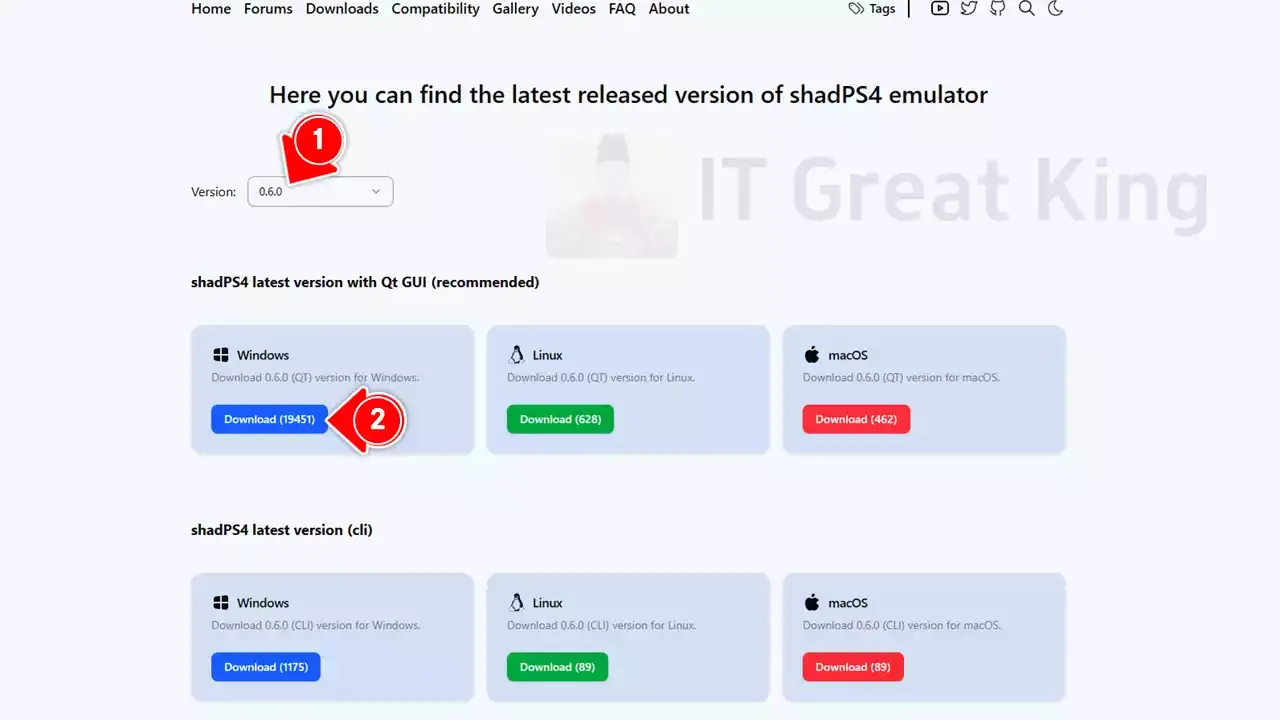

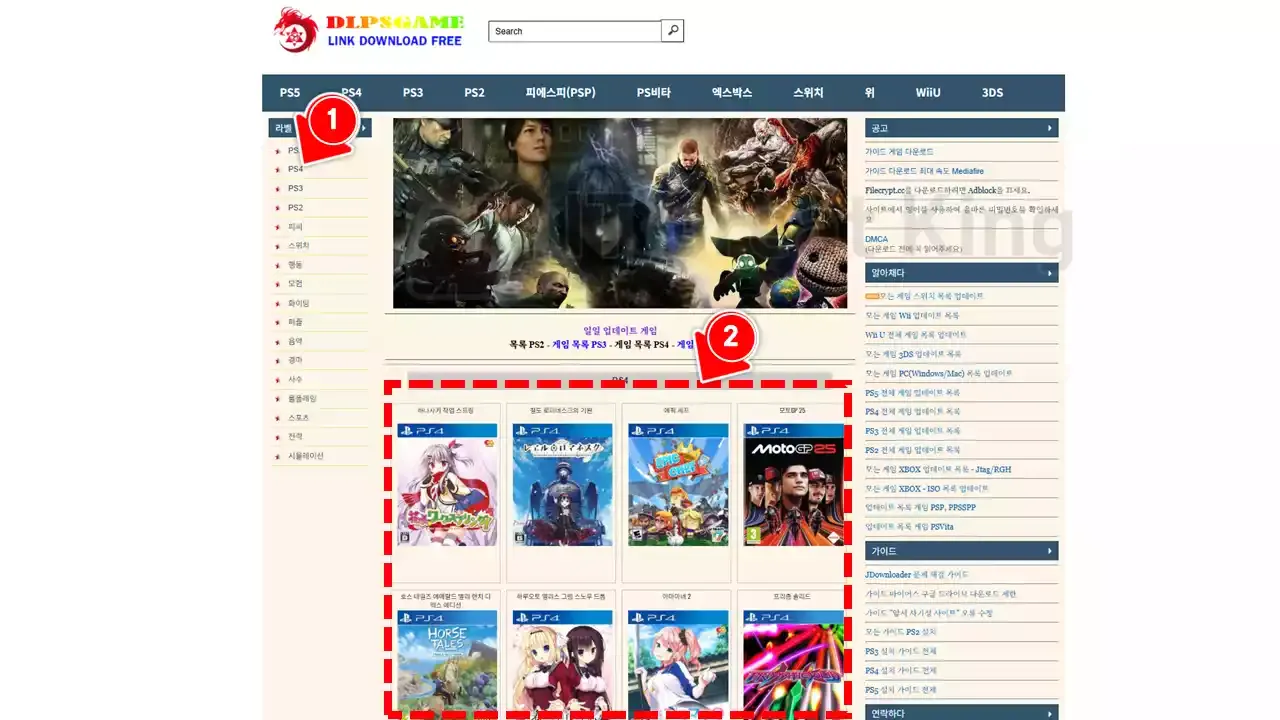










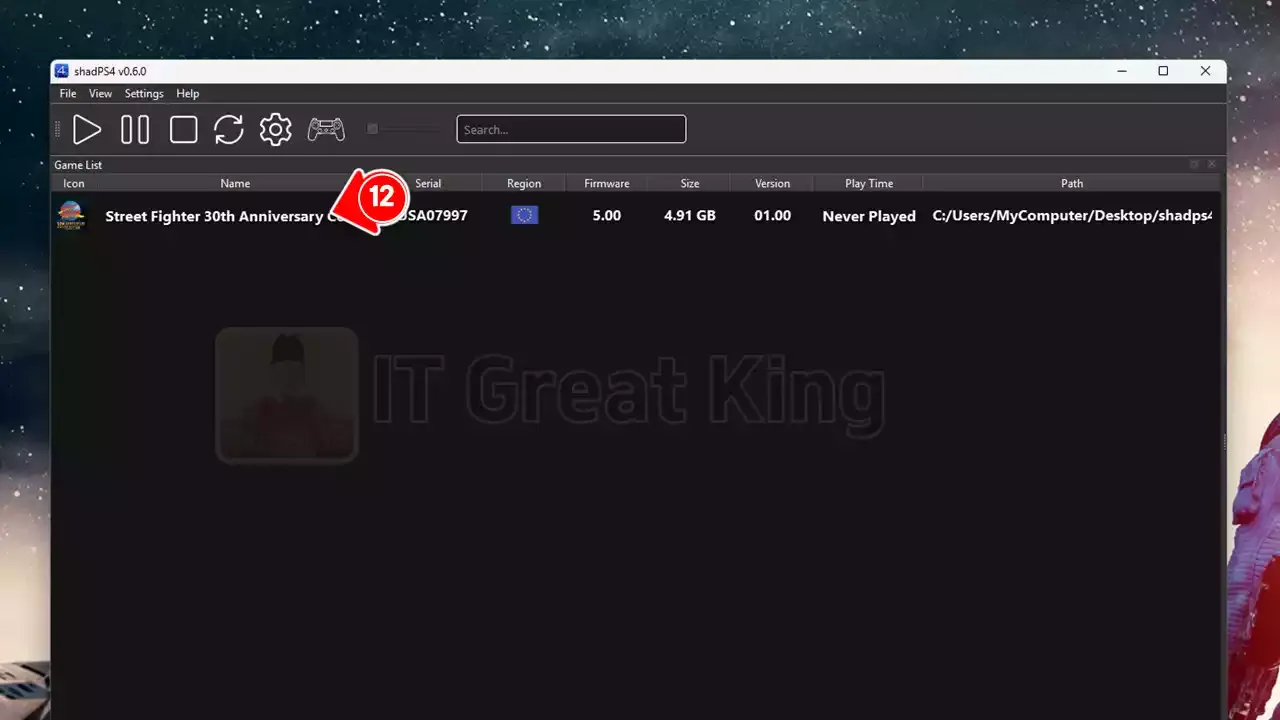









![윈도우 10 / 11에서 구글 플레이 스토어 PC 버전 설치방법 [5분컷]](https://blogger.googleusercontent.com/img/b/R29vZ2xl/AVvXsEj88eKDX7E1GWIko2yNqyvinTHd1s1DuBTOTlixyWb0mOf2oO-59BE0SHYoYJ7yQgO5yQ-XUxUoJAk_ro2Soz0M11l47dQvGO5NUaZQBYOgRwkCgPOa3EqQ2zQNSLZPWx_Y0MiB9O-SjQ3h5qzAfWozLRr7hFn7m6dsUh2YjZHe81pa7_hwd0kT-uTnMu2G/w72-h72-p-k-no-nu/%EC%9C%88%EB%8F%84%EC%9A%B0%2010,%2011%EC%97%90%EC%84%9C%20%EA%B5%AC%EA%B8%80%20%ED%94%8C%EB%A0%88%EC%9D%B4%20%EC%8A%A4%ED%86%A0%EC%96%B4%20PC%20%EB%B2%84%EC%A0%84%20%EC%84%A4%EC%B9%98%EB%B0%A9%EB%B2%95%20.webp)




0 댓글